Pythonのgradioを用いて簡単なアプリを作成し実行してみます。
今回は、gradioを用います。このライブラリ・モジュールは、Pythonの標準ライブラリではありませんので、事前にインストールする必要があります。
■Python
今回のPythonのバージョンは、「3.8.5」を使用しています。(Windows10)(pythonランチャーでの確認)
■gradioを用いて簡単なアプリを作成し実行する
では、早速gradioを用いて簡単なアプリを作成し実行してみますので、スクリプトを書いていきます。
■コード
import gradio as gr
def hello(name):
return "こんにちは " + name +"!!"
iface = gr.Interface(fn=hello,inputs="text",outputs="text")
iface.launch()importでgradioモジュールを呼び出します。その後、def文を用いてhelloという関数を定義します。関数の括弧内には、nameという引数,パラメータを渡します。
この関数が呼び出された時に実行される処理は、returnとして日本語の文字列と、引数,パラメータとして渡した値を出力するというものです。
関数を定義後、ifaceという変数を定義し、gr.Interface()を用います。括弧内には、第1の引数,パラメータ(fn=)として、インターフェースをラップアラウンドする関数(hello関数)を渡します。第2の引数,パラメータ(inputs=)として、入力コンポーネントのタイプ(text)を渡します。第3の引数,パラメータ(outputs=)として、出力コンポーネントのタイプ(text)を渡します。これでインターフェースが作成されます。
最後にiface.launch()を用います。これで、インターフェイスのUIを提供するWebサーバーを起動します。
■実行・検証
このスクリプトを「gra_test.py」という名前で、Pythonが実行されている作業ディレクトリ(カレントディレクトリ)に保存し、コマンドプロンプトから実行してみます。
Running on local URL: http://127.0.0.1:7860/ To create a public link, set `share=True` in `launch()`.
実行してみると、上記のメッセージが出力されますので、「Running on local URL:」に表記されたURLをコピーし、Webブラウザを起動し、アドレスバーにURLを貼り付けてアクセスします。
アクセスすると、アプリが表示されました。アプリが実際に動作するか確認するために「NAME」入力欄にテキストを入力し、「送信」ボタンをクリックしてみます。
クリックすると、今回のスクリプト内で定義した関数が呼び出され処理が実行し、「OUTPUT」として結果が返されることを確認できました。


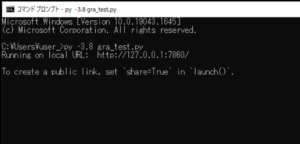
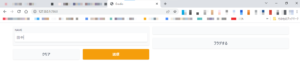
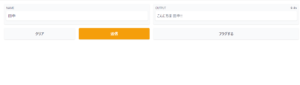

コメント